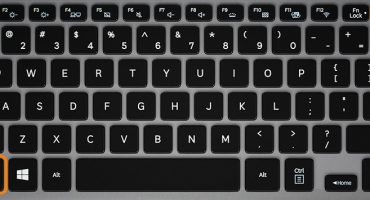Nowoczesne modele laptopów są wyposażone w funkcję wyłączania klawiatury przez naciśnięcie określonej kombinacji klawiszy. W niektórych urządzeniach jest to kombinacja przycisku z klawiszem Win, w innych - z Fn. Wszystko zależy od modelu laptopa i jego producenta.
Powody blokowania
Klawiaturę można wyłączyć w następujących przypadkach:
- Został on przypadkowo zablokowany przez samego użytkownika, przypadkowo naciskając kombinację „gorących” klawiszy.
- Wystąpiła awaria systemu, która spowodowała, że system Windows przestał „widzieć” urządzenie wejściowe. W takim przypadku musisz zdiagnozować laptopa pod kątem problemów. Dalsze działania będą zależeć od złożoności awarii.
- System operacyjny został zainfekowany wirusami, które dezaktywują klawiaturę, gdy jest używana. Najpierw użytkownik musi ustalić, które oprogramowanie dystrybuuje wirusy w systemie Windows i usunąć je. Jeśli to nie pomoże, będziesz musiał poszukać plików, które zostały uszkodzone podczas działania wirusa.
- Sprzęt nie działa z powodu uszkodzeń mechanicznych.
Sekwencja działań w celu odblokowania klawiatury będzie zależeć od przyczyn, które doprowadziły do jej zablokowania na laptopie. Następnie przyjrzymy się różnym sposobom przywracania kondycji klawiatury.
Odblokowywanie klawiatury - sposoby
Istnieje kilka metod odblokowywania. Wyróżniamy najbardziej podstawowe:
- Zestaw specjalnych kombinacji klawiszy.
- Konfiguracja sprzętu.
- Korzystanie ze specjalnych programów.
Jeśli żadna z metod nie mogła odblokować klawiatury, najprawdopodobniej chodzi o samą klawiaturę, a raczej o jej awarię. W takim przypadku najprawdopodobniej urządzenie wejściowe będzie musiało zostać całkowicie wymienione.
Skrót klawiszowy
Aby odblokować klawiaturę w laptopach Acer, Lenovo, HP i innych producentów, możesz spróbować kliknąć następujące kombinacje:
- Fn + NumLock.
- Win + F1-F
- Fn + Pauza.
- Fn + F12 lub F7.
W niektórych modelach laptopów klucz potrzebny do odblokowania jest oznaczony specjalną ikoną z wizerunkiem zamka - to należy nacisnąć w połączeniu z „Fn”.
W skrajnych przypadkach możesz zapoznać się z instrukcjami dołączonymi do laptopa - zwykle oznacza to prawidłową kombinację blokowania i odblokowywania klawiatury.
Konfiguracja sprzętu
Również naciśnięcia klawiszy mogą być blokowane przez narzędzia systemowe Windows. Aby przywrócić ich wydajność:
- Jedziemy w wyszukiwaniu Start „Menedżer urządzeń”.
- Wybierz sekcję „Klawiatury”. Jeśli obok odpowiedniej ikony znajduje się ikona strzałki, RMB musi otworzyć dodatkowe menu i wybrać element „Włącz”.
- Ponownie uruchamiamy komputer.
Jeśli zamiast ikony strzałki pojawi się ikona z żółtym trójkątem, musisz wybrać „Usuń urządzenie” w tym samym dodatkowym menu i ponownie uruchomić system.
Programy
Istnieje wiele programów zaprojektowanych specjalnie do blokowania klawiatury w celu zapewnienia bezpieczeństwa własnych danych. Ominięcie takiego oprogramowania jest prawie niemożliwe. Możesz jednak użyć zestawu „skrótów” zainstalowanych przez sam program.
Aby odblokować klucze, wypróbuj następujące kombinacje:
- Alt + Home lub End.
- Ctrl + Shift + Del, a następnie Esc.
Zawsze możesz rozwiązać problem z odblokowaniem klawiatury za pomocą narzędzia All-Unlock v2.0 RC3.
Czyszczenie komputera
Niestety, nie tylko właściciel laptopa może zablokować klawiaturę. Podobną „usługę” mogą zapewniać niektóre rodzaje złośliwego oprogramowania. W takim przypadku, aby naprawić sytuację, będziesz musiał skorzystać z narzędzi do wykrywania i usuwania zainfekowanych plików.
Po zdiagnozowaniu i oczyszczeniu systemu z wirusów należy pobrać i zainstalować CCleaner. Dzięki temu usuwamy system operacyjny z niepotrzebnych plików, które mogą zostać utworzone przez złośliwe oprogramowanie.
Wniosek
Być może, aby rozwiązać problem z zablokowanym urządzeniem wejściowym, będziesz musiał użyć kilku metod jednocześnie, omówionych w artykule. Wystarczy jednak usunąć blokadę z klawiatury nie tylko laptopa, ale także komputera osobistego.


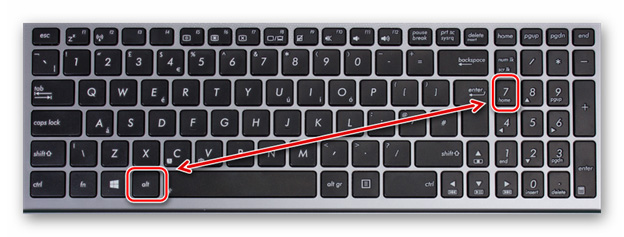

 Co zrobić, jeśli klawiatura nie działa na laptopie
Co zrobić, jeśli klawiatura nie działa na laptopie  Dlaczego wskaźnik baterii na laptopie miga?
Dlaczego wskaźnik baterii na laptopie miga?  Jak sprawdzić i przetestować kartę wideo na laptopie
Jak sprawdzić i przetestować kartę wideo na laptopie  Dlaczego laptop nie łączy się z Wi-Fi
Dlaczego laptop nie łączy się z Wi-Fi  Jak skalibrować baterię laptopa na przykładzie Asus, HP, Acer, Samsung itp.
Jak skalibrować baterię laptopa na przykładzie Asus, HP, Acer, Samsung itp.